FLOYD-200/200U・FLOYD-2/2A・FLOYD-4K HDMIモニタ接続時のキャリブレーション設定方法
サイズ計測を行う際、WRAYCAMシリーズの場合は制御ソフトウェアに搭載されている計測機能を用います。
この際、ソフトウェアは大きさ・サイズに関する情報をあらかじめ持ってはいないため、仕様環境や観察する倍率等に合わせた較正作業(キャリブレーション設定)が必要となります。
パソコン接続時のキャリブレーション設定については、以下記事・動画をご参考ください。
FLOYD-200/200U・FLOYD-2/FLOYD-2A・FLOYD-4K HDMI接続時のキャリブレーション設定
HDMI・EthernetデジタルカメラFLOYD-2/2A、マルチインターフェース4KカメラFLOYD-4Kは、パソコンと接続することで前述のMicroStudio・Spectmanを利用した計測が可能ですが、その他HDMIモニタ接続時にもカメラ内に搭載されたビルトインソフトウェアの計測機能を使用することが出来ます。
当然この場合にもキャリブレーション設定が必要となり、作業手順は概ね同じものとはなりますが画面遷移等が異なるため、本記事ではHDMI接続時のキャリブレーション設定について解説していきます。
1. 対物ミクロメーター等を設置し焦点を合わせる
顕微鏡ステージに対物ミクロメーター等を設置し、目盛がはっきりと映るように顕微鏡の焦点を調整します。
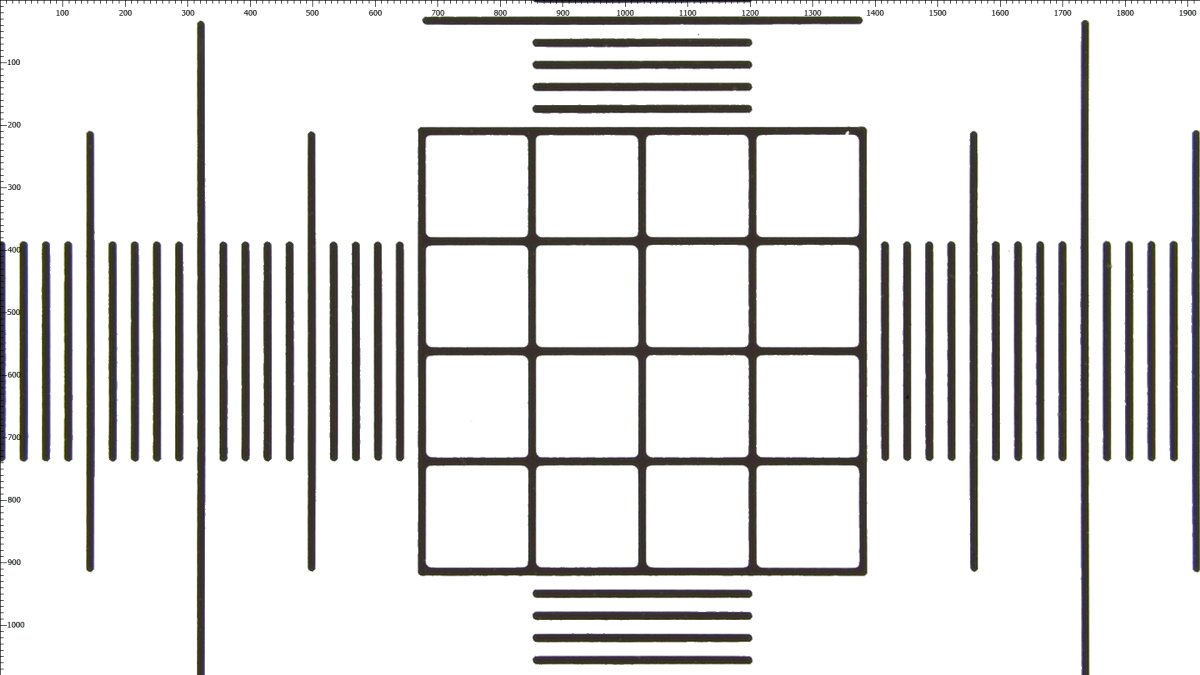
2. キャリブレーション設定画面を開く
FLOYD-2/2AをHDMIモニタに接続し起動させたら、マウスカーソルを画面情報へ動かし、表示された計測ツールAのなかからキャリブレーションアイコン(右から5番目)をクリックします。
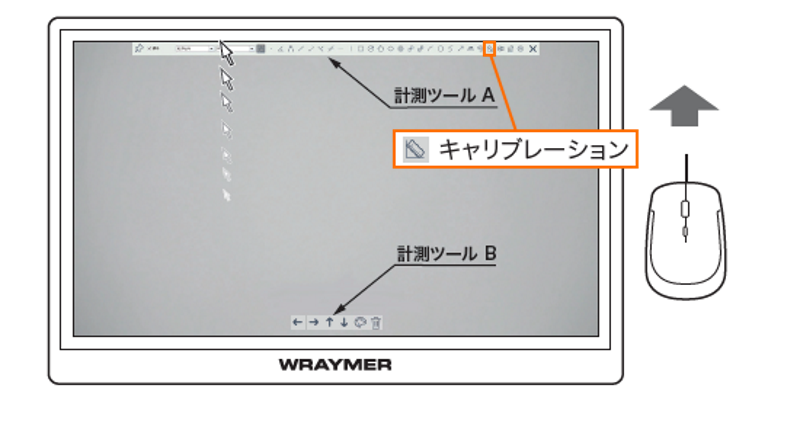
キャリブレーション設定ダイアログが表示されます。
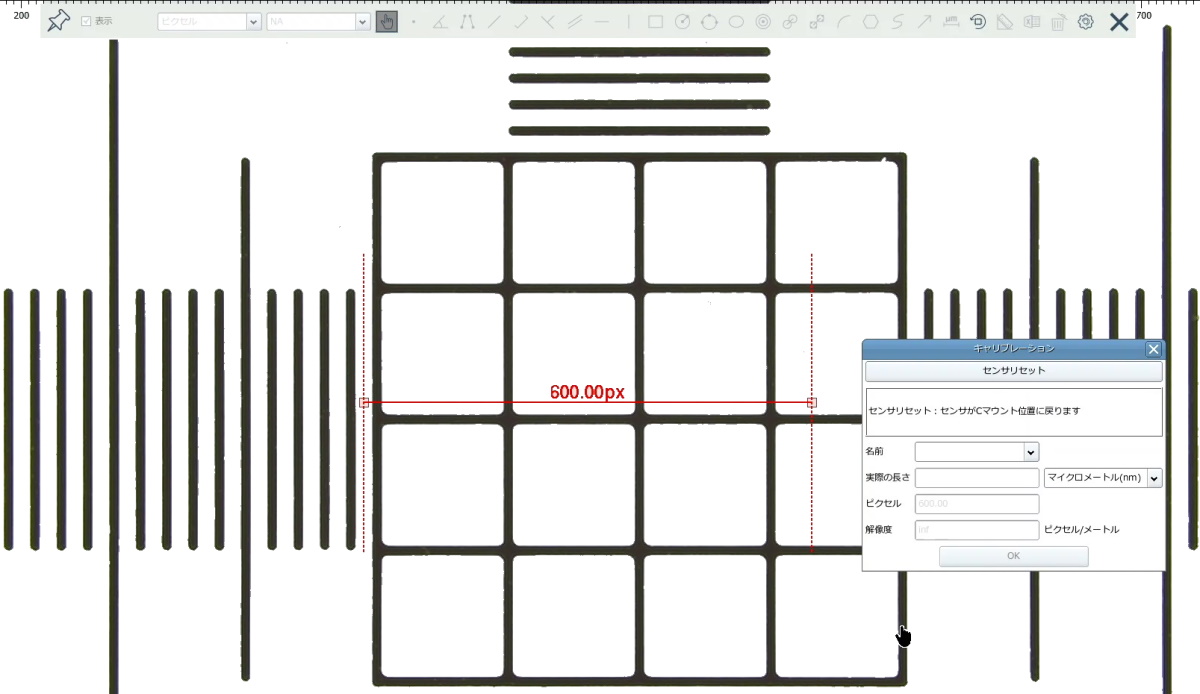
キャリブレーション設定ダイアログが表示されます。
3. キャリブレーションバーの位置・サイズを調整する
画面に表示されたキャリブレーションバーをマウスドラッグにて操作し、対物ミクロメーター等の目盛と位置を調整します。
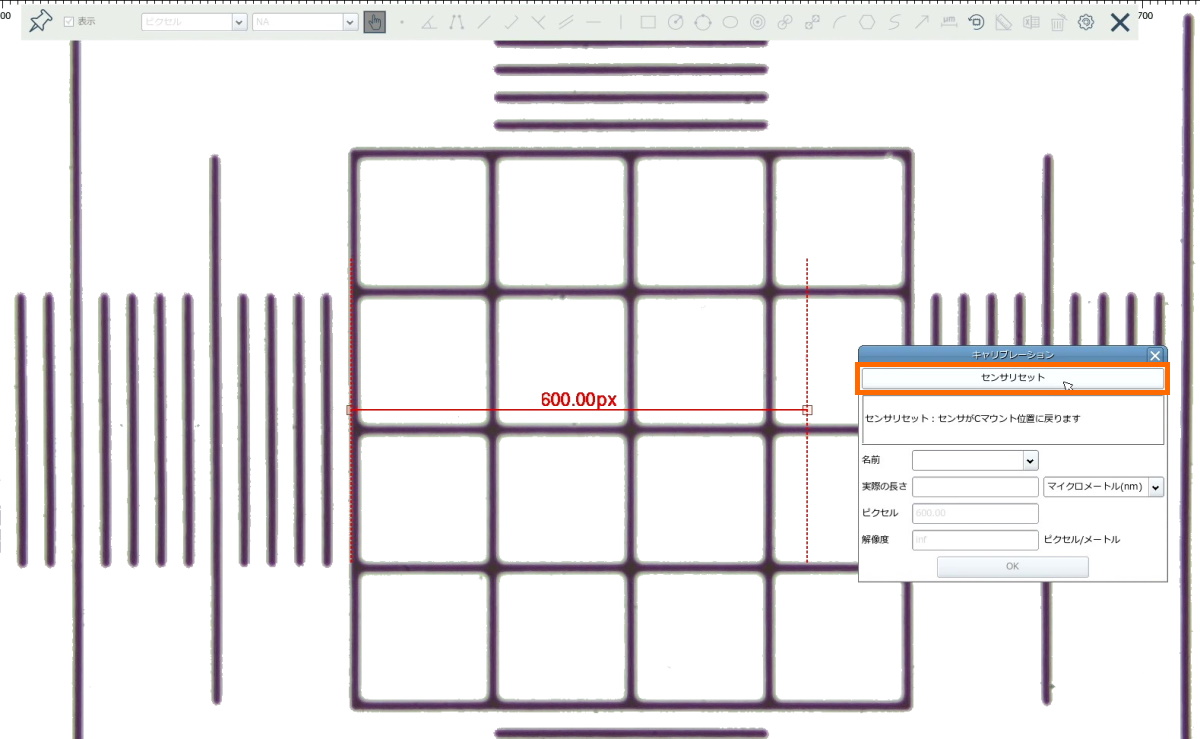
可能な限り長い距離でサイズを取得することで、誤差の少ないキャリブレーションが出来ます。
また、キャリブレーションバーが斜めにならないよう、上図の場合であれば水平方向の傾きにも注意してください。
4. 実サイズ・名前を入力する
キャリブレーションバーを調整したら、実際のサイズ等を入力していきます。
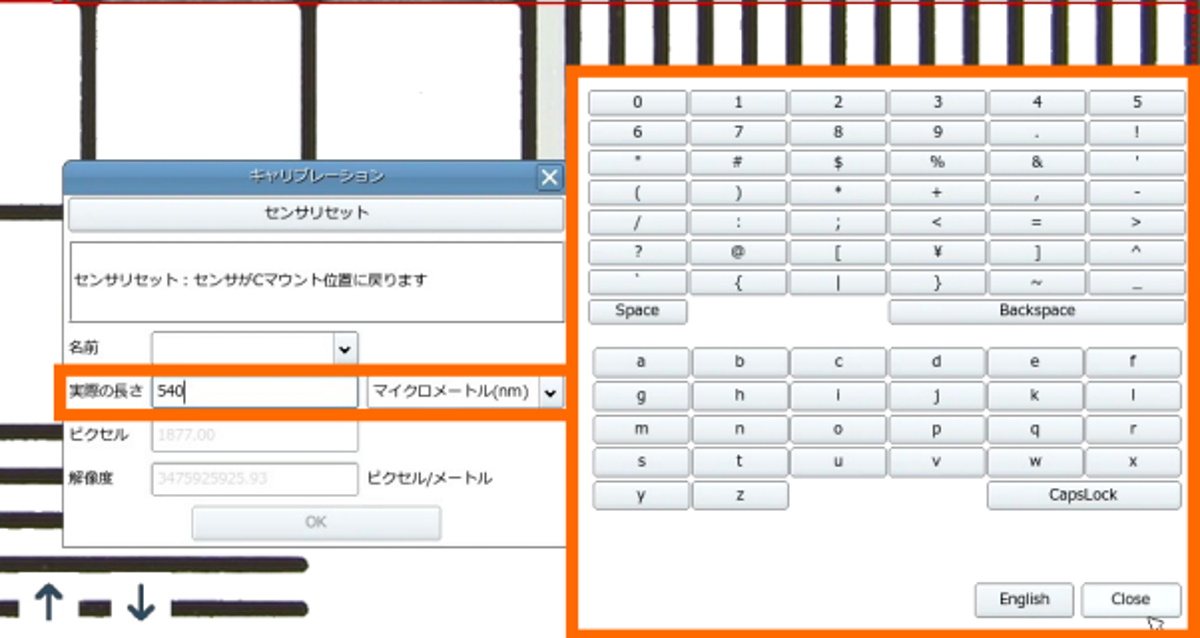
ダイアログの単位を選択し、「実際の長さ」を入力します。
入力ボックス内をクリックすると、ソフトウェアキーボードが起動します。
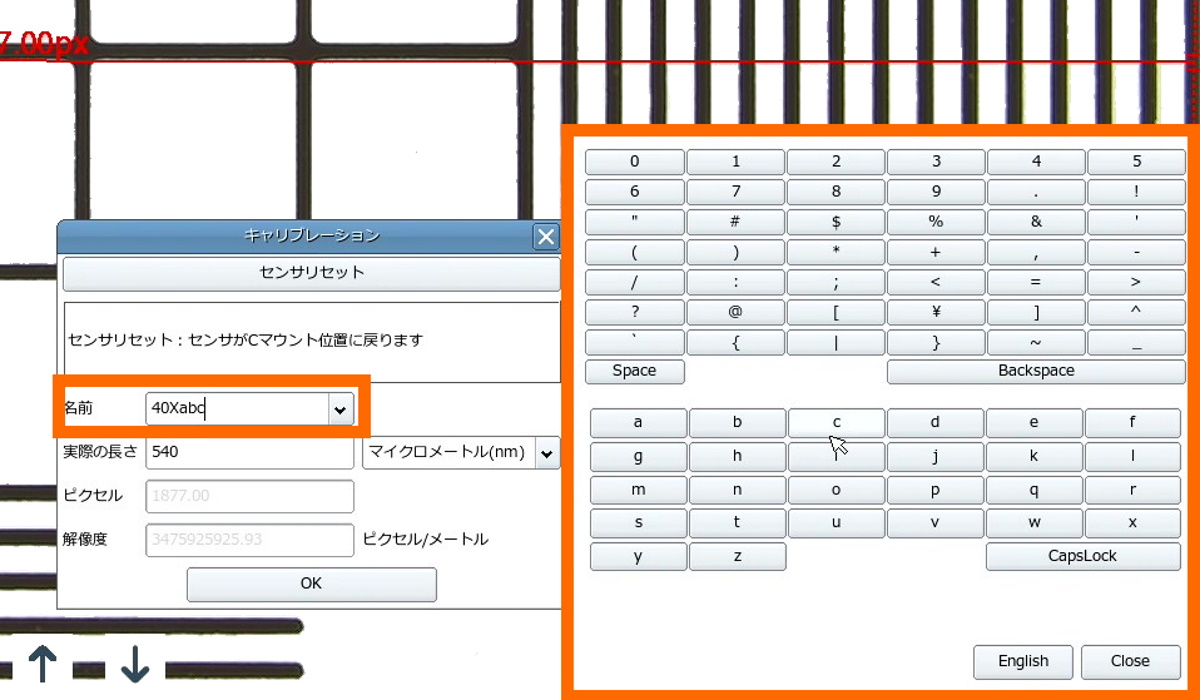
続いてキャリブレーション設定名を入力します。
キャリブレーション設定名はデフォルト値として倍率(4X/10X等)が用意されていますが、任意の名前を入力することも可能です。
入力完了後「OK」をクリックするとキャリブレーション設定が保存されます。
5. 計測機能を使用する
キャリブレーション設定が完了すると、実サイズでの計測が可能になります。
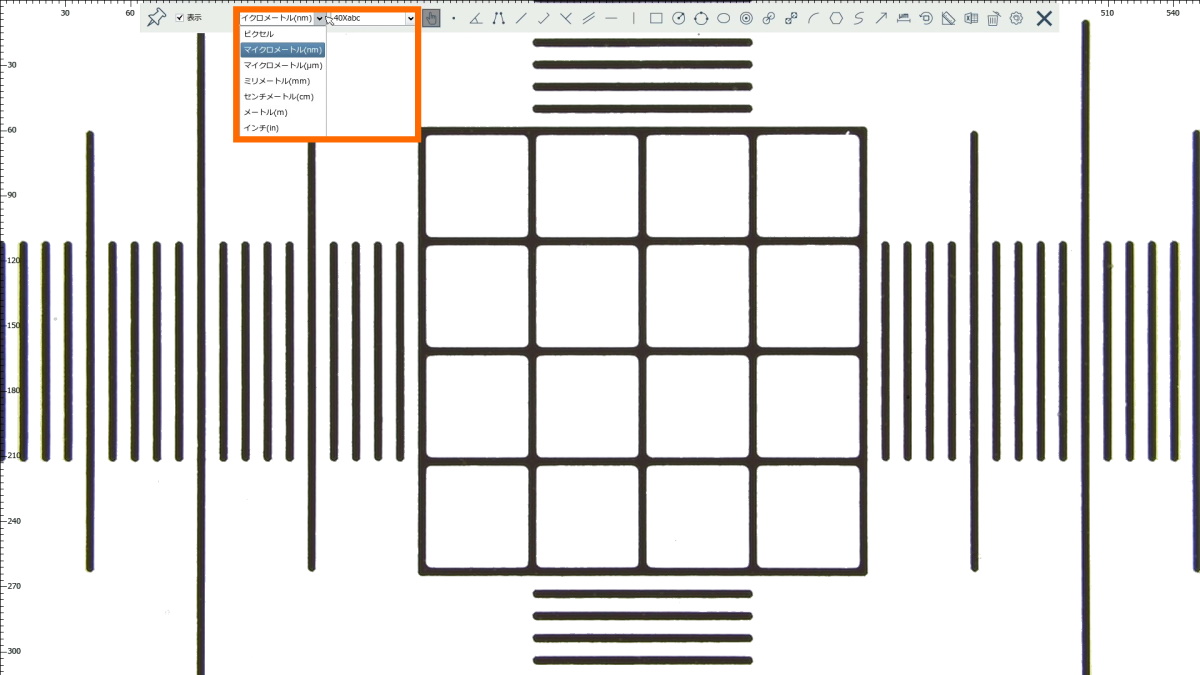
画面左上のプルダウンメニューより、保存済のキャリブレーション設定名を選択し、任意の単位を選択します。
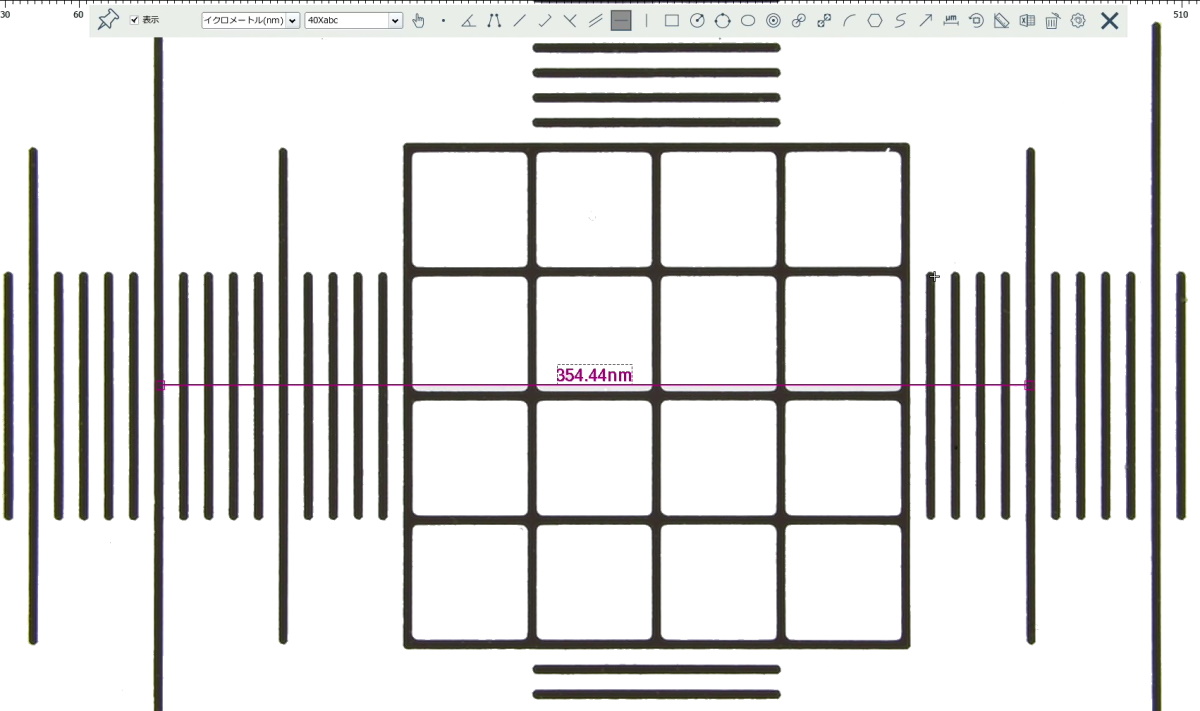
ツールバーより任意の計測アイコンを選択し、計測が可能になりました。
